一般的にはウェブサイトの運営においては、作業者が編集を担当し、編集完了したページをその上席の承認者が確認・承認を行うといった、複数のユーザーが関わる承認ワークフローが運用されます。
SITE PUBLIS では、そのような承認ワークフローによる運用を支援するための機能が豊富に用意されていますが
ここでは、最も簡単な「管理者による承認」をご説明します。
この場合、編集を担当したスタッフユーザーが承認依頼を行い、システム管理者が承認を行うとページが公開されるという
最も基本的な承認ワークフローの運用を行うことができます。
管理者承認の設定(システム管理者)
システム管理者でログインします。
ページツリーの「練習用ページ」の上で右クリックし、「権限設定」![]() をクリックします。
をクリックします。
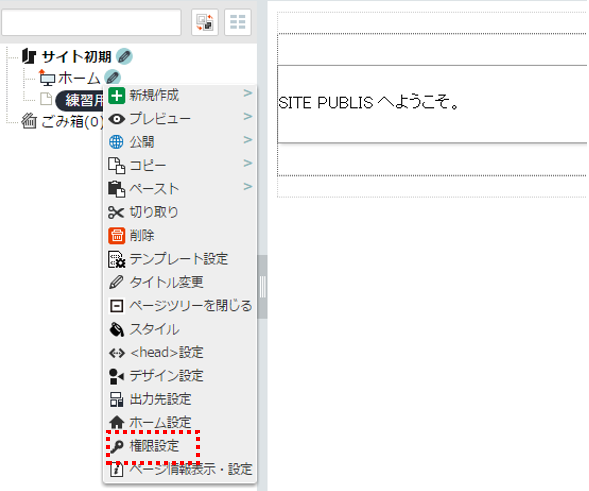
「権限設定」ウインドウが開きます。
「承認を必要とする」にチェックを入れ、「管理者承認」を選択して「保存」します。
また、「グループを登録しよう」と同様に、ここではグループ「Group」に作成権限を与えてください。
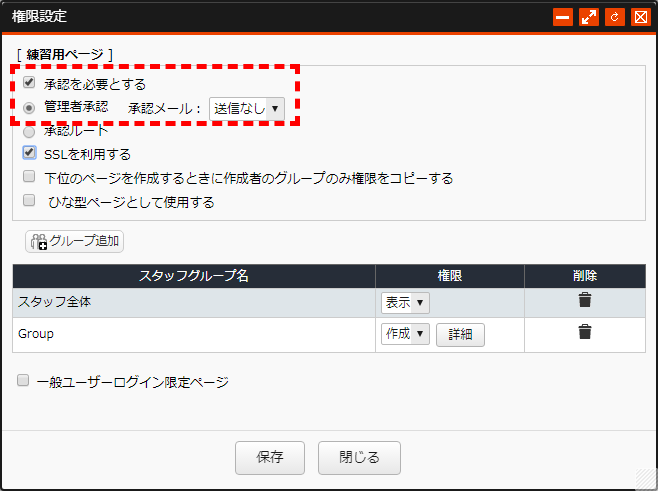
以上で、「練習用ページ」の公開にシステム管理者の承認が必要となるように設定を行うことができました。
承認を依頼する(スタッフユーザー)
次に、スタッフユーザー「staff01」から管理者へ承認依頼をしてみましょう。
staff01 ユーザーでログインします。
ページツリーの「練習用ページ」の上で右クリックし、「公開」![]() メニューの中に「即時公開」が無いことを確認してください。staff01 はこのページを公開することはできませんので、今回は「承認依頼」
メニューの中に「即時公開」が無いことを確認してください。staff01 はこのページを公開することはできませんので、今回は「承認依頼」![]() をクリックします。
をクリックします。
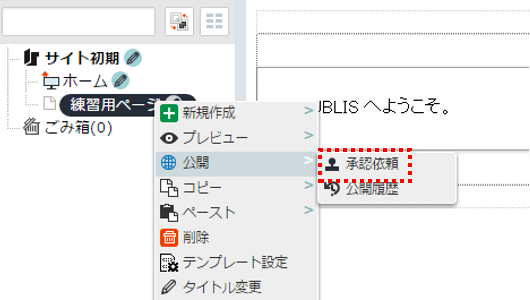
「承認待ちコメント入力」ウインドウが開きます。
任意の「承認者へのメッセージ」を記述し、「保存」をクリックします。
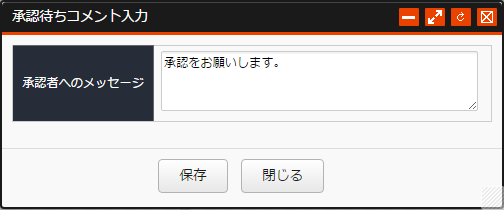
ページツリーの「練習用ページ」タイトル横の状態アイコンが  に変化します。
に変化します。
このアイコンは、ページが承認待ち状態にあることを意味しています。
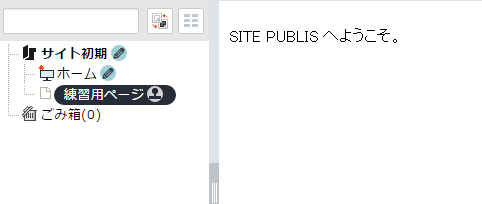
以上で、システム管理者に承認を依頼することができました。
承認する(システム管理者)
再び、システム管理者でログインします。メガメニュー「ホーム」>「ページ承認・検索」を確認します。
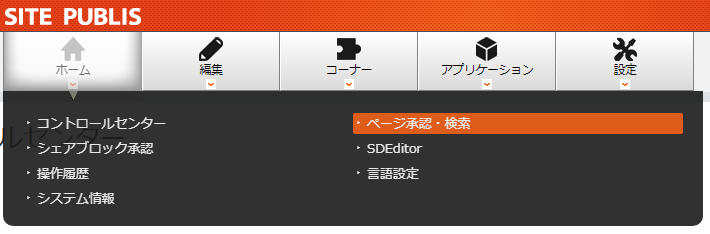
「ページ承認・検索」ウインドウが開きます。
「あなたへの承認依頼」として、staff01 から「練習用ページ」の承認依頼が届いていることが分かります。
続けて、タイトル「練習用ページ」をクリックします。
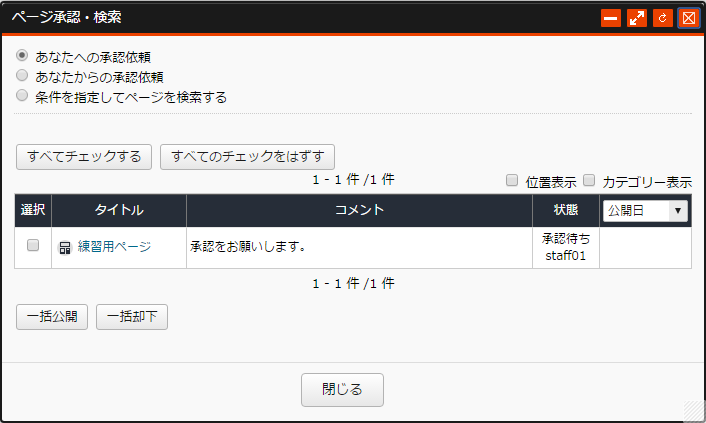
練習用ページの編集画面に遷移しました。ページの状態アイコンは  (承認待ち)となっています。
(承認待ち)となっています。
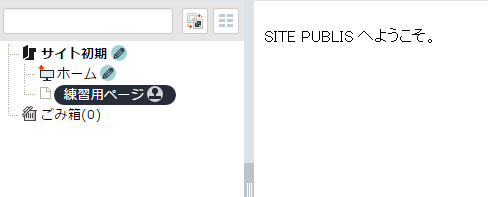
ページツリー上の「練習用ページ」で右クリックし、「公開」![]() >「即時」
>「即時」![]() をクリックします。
をクリックします。
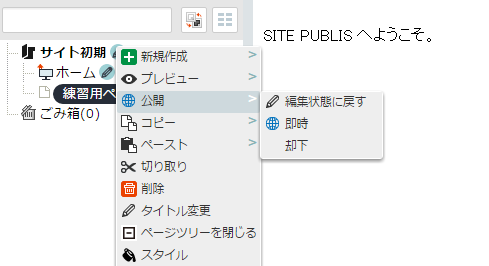
「ページ公開」ウインドウが開きますので、「公開」をクリックします。
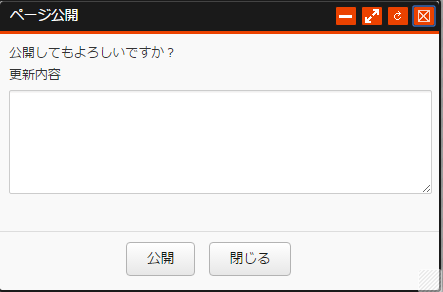
ページの状態アイコンが ![]() に変化し、ページが公開されます。
に変化し、ページが公開されます。

以上が、スタッフユーザーが管理者へ承認依頼し、管理者が実際に承認するまでの流れとなります。
しかしながら、システム管理者が一時的に不在にしている場合など、システム管理者が常に速やかに承認を行える状況とは限りません。また、承認対象のページが膨大な場合はシステム管理者に多大な負荷がかかります。
このような問題は、システム管理者以外のスタッフユーザーをもう1つ追加し、そのスタッフユーザーに承認作業をまかせてしまうことで解消することができます。
「承認ルートを作ろう」ではそのような運用を実現する機能をご紹介します。


